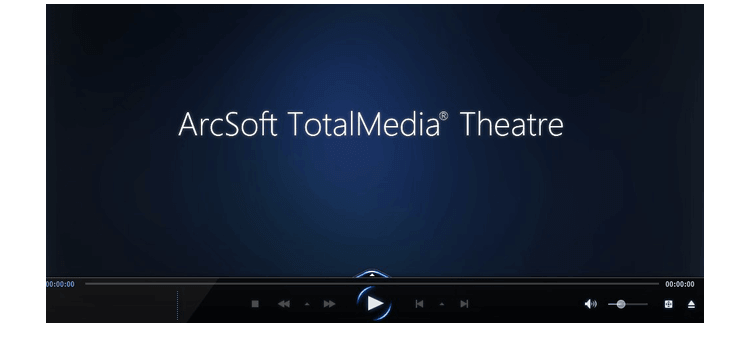
ซอฟต์แวร์นี้จะช่วยให้ไดรเวอร์ของคุณทำงานอยู่เสมอ ทำให้คุณปลอดภัยจากข้อผิดพลาดทั่วไปของคอมพิวเตอร์และความล้มเหลวของฮาร์ดแวร์ ตรวจสอบไดรเวอร์ทั้งหมดของคุณใน 3 ขั้นตอนง่ายๆ:
- ดาวน์โหลด DriverFix (ไฟล์ดาวน์โหลดที่ตรวจสอบแล้ว)
- คลิก เริ่มสแกน เพื่อค้นหาไดรเวอร์ที่มีปัญหาทั้งหมด
- คลิก อัพเดทไดรเวอร์ เพื่อรับเวอร์ชันใหม่และหลีกเลี่ยงระบบทำงานผิดปกติ
- DriverFix ถูกดาวน์โหลดโดย 0 ผู้อ่านในเดือนนี้
ผู้ใช้บางคนบ่นว่า Arcsoft MediaTheater 6 ไม่เล่นแผ่น Blu-ray ใน Windows 10 ต่อไปนี้คือวิธีแก้ไขเล็กๆ น้อยๆ ที่คุณสามารถลองแก้ปัญหาได้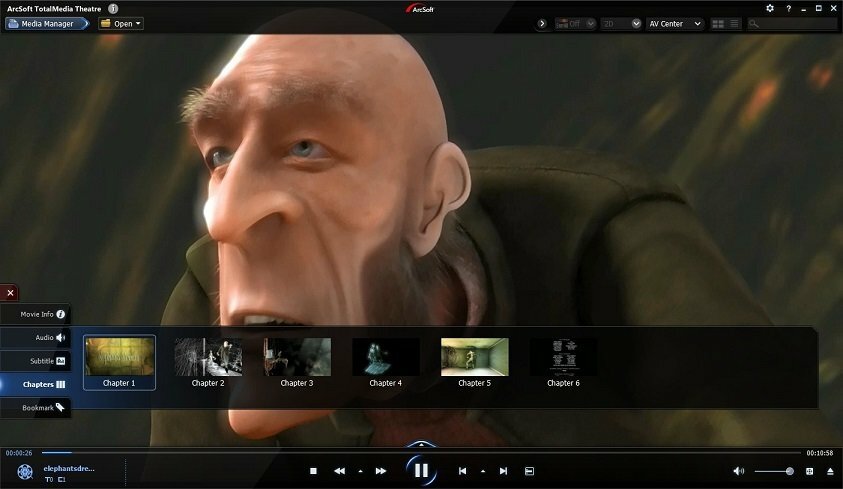
ผู้ใช้ Windows Insider รายหนึ่งบ่นว่าเขามีปัญหากับ Arcsoft MediaTheater 6 ใน Widnows 10 เขาบอกว่าตอนที่เขาพยายามเล่นแผ่น Blu-ray แอพล้มเหลวและแสดงข้อความต่อไปนี้:
ไม่สามารถเริ่มต้นการวางซ้อนวิดีโอ คุณสามารถอัปเดตไดรเวอร์กราฟิกของคุณ หากปัญหายังคงอยู่ การ์ดแสดงผลของคุณอาจไม่รองรับการซ้อนทับวิดีโอ โปรดตรวจสอบกับผู้ให้บริการกราฟิกการ์ดของคุณ
เขายังเสริมว่าโปรแกรมหยุดทำงานเมื่อเขาปิดหน้าต่างข้อความ การอัปเดตไดรเวอร์ก็ไม่ได้ช่วยอะไร นี่คือรายละเอียดเพิ่มเติมบางส่วนจากผู้ใช้ที่ได้รับผลกระทบ:
ฉันเดาว่าปัญหาคือแอป Arcsoft ที่ไม่ได้รับการสนับสนุนในขณะนี้ (พวกเขาอ้างว่าเป็นผลิตภัณฑ์ที่เลิกใช้แล้วในหน้านี้: ผลิตภัณฑ์ที่รองรับ) และบางส่วน ความเข้ากันไม่ได้กับกราฟิกบางอย่างที่เกี่ยวข้องใน Windows 10 แต่ฉันไม่มีความเชี่ยวชาญด้านเทคนิคในการพิจารณาว่าอะไรหรือจะเริ่มคิดออก การแก้ไขปัญหา.
หากใครสามารถให้ Arcsoft'sTotalMedia Theatre 6 เล่นภาพยนตร์ Blu-ray ใน Windows 10 ได้ มันจะช่วยให้ฉันรู้ว่ามันเป็นไปได้ ก่อนที่ฉันจะซื้อแอพใหม่บางประเภท ไม่มีแอปฟรีของฉันที่เล่น Blu-ray (เครื่องเล่น VLC, Windows Media classic/64) และฉันไม่พบหลักฐานว่าแอปฟรีใดที่จะสามารถทำได้จนถึงตอนนี้
แนวทางแก้ไขปัญหา Arcsoft MediaTheater
โซลูชันที่ 1 - อัปเดตไดรเวอร์กราฟิกของคุณ
ตามศูนย์ความเข้ากันได้ของ Windows 10 อย่างไรก็ตาม ดูเหมือนว่า ArcSoft TotalMedia Theatre เวอร์ชัน 6 จะเข้ากันได้กับ Windows เวอร์ชันล่าสุด คุณยังสามารถลองอัปเดตไดรเวอร์กราฟิกของคุณได้
โซลูชันที่ 2 - ใช้โหมดความเข้ากันได้
หากปัญหายังคงอยู่ คุณสามารถลองเรียกใช้โปรแกรมในโหมดที่เข้ากันได้ ให้ทำดังต่อไปนี้:
- คลิกขวาที่ไฟล์ติดตั้งไดรเวอร์แล้วคลิก 'คุณสมบัติ'
- คลิกที่แท็บ 'ความเข้ากันได้' และทำเครื่องหมายที่ช่อง 'เรียกใช้โปรแกรมนี้ในโหมดความเข้ากันได้สำหรับ' และเลือกระบบปฏิบัติการ Windows 7/8 จากเมนูแบบเลื่อนลงและดำเนินการติดตั้ง
- เมื่อเสร็จแล้ว ให้รีสตาร์ทคอมพิวเตอร์และตรวจสอบว่าปัญหายังคงมีอยู่หรือไม่
โซลูชันที่ 3 - ถอนการติดตั้ง Arcsoft MediaTheater
คุณยังสามารถลองถอนการติดตั้งซอฟต์แวร์แล้วเรียกใช้การตั้งค่าในโหมดความเข้ากันได้เดียวกัน สำหรับตอนนี้ น่าเสียดาย นี่คือทั้งหมดที่เรารู้ หากคุณทราบวิธีแก้ไขอื่น โปรดแชร์กับชุมชนโดยแสดงความคิดเห็นด้านล่าง
การแจ้งเตือนด่วน
เป็นมูลค่าการกล่าวขวัญว่า Arcsoft MediaTheater ไม่ได้รับการสนับสนุนอีกต่อไป กล่าวอีกนัยหนึ่ง คุณไม่ควรแปลกใจที่เครื่องมือนี้ได้รับผลกระทบจากปัญหาทางเทคนิคและข้อผิดพลาดมากมายใน Windows 10 ทางออกที่ปลอดภัยที่สุดคือเปลี่ยนไปใช้เครื่องเล่นสื่อที่ใหม่กว่า สำหรับข้อมูลเพิ่มเติมเกี่ยวกับเครื่องเล่นสื่อที่ดีที่สุดที่คุณสามารถใช้ได้บน Windows 10 โปรดดูที่ คู่มือนี้.
เรื่องราวที่เกี่ยวข้องเพื่อตรวจสอบ:
- ดาวน์โหลด BSPlayer บน Windows 10, 8: หนึ่งในเครื่องเล่นสื่อที่ดีที่สุด
- ดาวน์โหลด Kodi Media Player บน Windows 10
- ดาวน์โหลด VLC Desktop สำหรับ Windows 10, 8.1, 7 [เวอร์ชั่นล่าสุด]
![แก้ไข: Windows 10 ไม่สามารถเล่นไฟล์ MP4 [VLC, Media Player]](/f/01644ea928813b6c0e6baa51d9b681d2.jpg?width=300&height=460)
![Windows Media Player ไม่สามารถริปเพลงใน Windows 10 [แก้ไข]](/f/d9789b248a6144ad9142af4766810d13.jpg?width=300&height=460)
